Sony VAIO VGN-TX5XN-B, VAIO VGN-TX5MN-W, VAIO VGN-TX5VN-L User Manual [es]
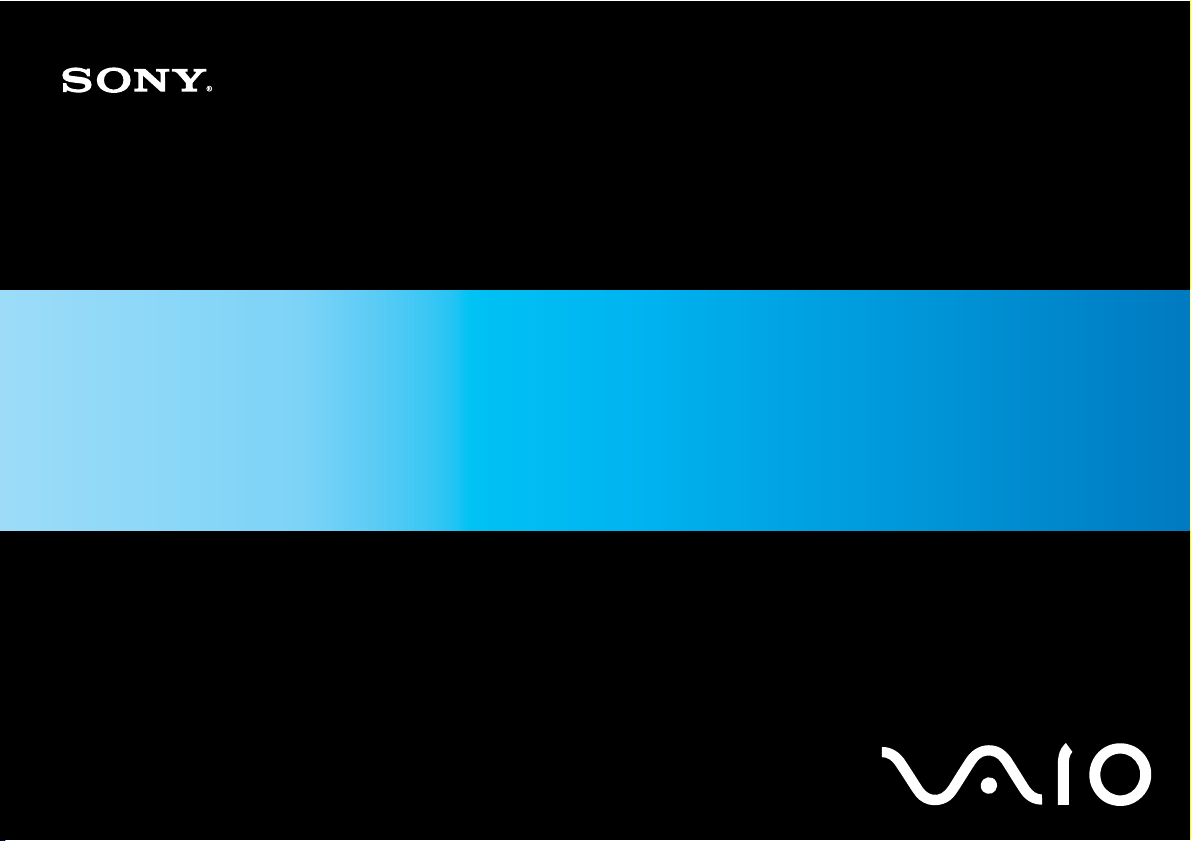
Guía del usuario
Ordenador
Serie VGN-TX
N
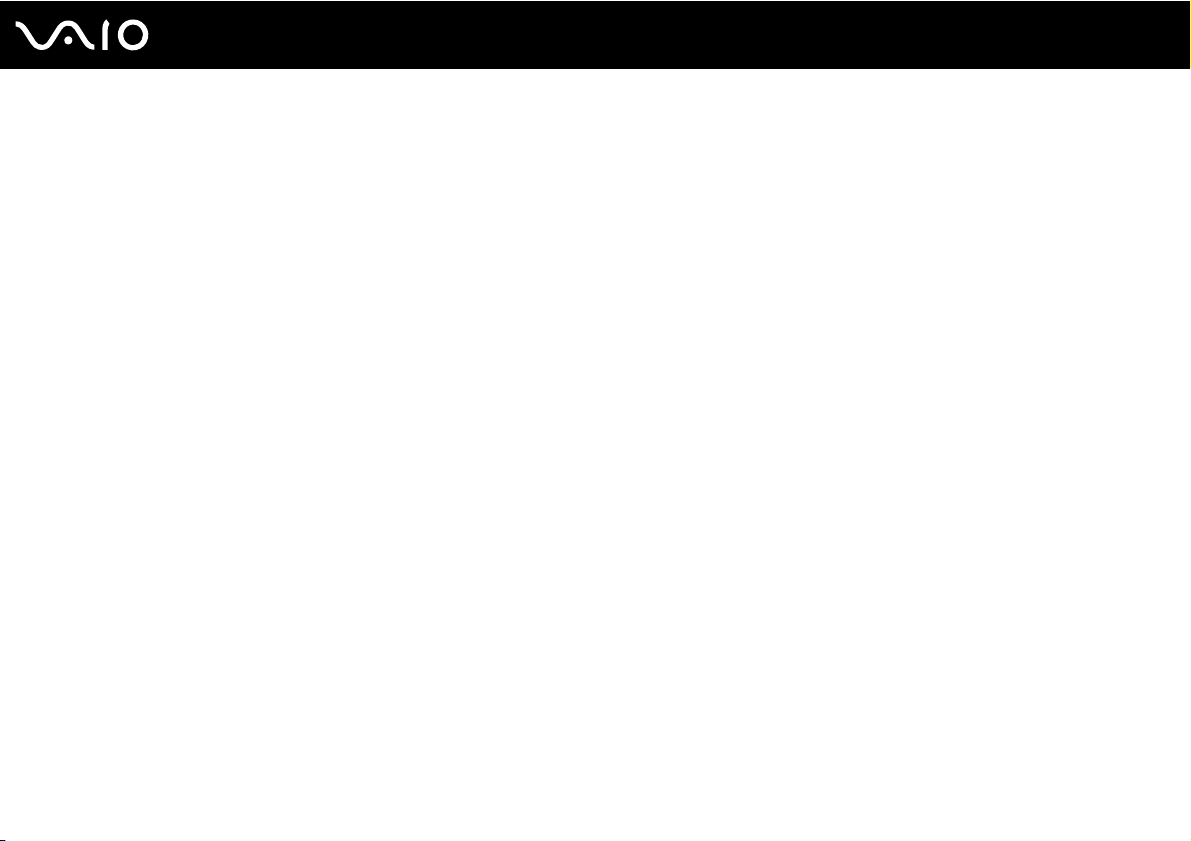
Contenido
Antes del uso .....................................................................................................................................................................6
Aviso ............................................................................................................................................................................6
Documentación ............................................................................................................................................................7
Consideraciones ergonómicas...................................................................................................................................11
Introducción......................................................................................................................................................................13
Ubicación de los controles y los puertos....................................................................................................................14
Sobre los indicadores luminosos ...............................................................................................................................21
¿Cómo conectar una fuente de alimentación? ..........................................................................................................22
¿Cómo utilizar el paquete de batería? .......................................................................................................................23
Apagado seguro del ordenador .................................................................................................................................27
¿Cómo utilizar el ordenador VAIO? .................................................................................................................................28
¿Cómo utilizar el teclado? .........................................................................................................................................29
¿Cómo utilizar el Touchpad? .....................................................................................................................................31
¿Cómo utilizar los botones de función especial?.......................................................................................................32
¿Cómo utilizar la unidad de disco óptico? .................................................................................................................34
¿Cómo utilizar las PC Card?......................................................................................................................................43
¿Cómo utilizar el soporte Memory Stick? ..................................................................................................................46
¿Cómo utilizar otras tarjetas de memoria? ................................................................................................................51
¿Cómo conectarse a Internet? ..................................................................................................................................54
¿Cómo utilizar la LAN inalámbrica (WLAN)? .............................................................................................................56
¿Cómo utilizar la función Bluetooth? .........................................................................................................................63
2
nN

3
nN
¿Cómo usar dispositivos periféricos? ..............................................................................................................................70
¿Cómo conectar un replicador de puerto? ................................................................................................................71
¿Cómo conectar altavoces externos? .......................................................................................................................75
¿Cómo conectar un monitor externo? .......................................................................................................................76
¿Cómo seleccionar los modos de visualización? ......................................................................................................79
¿Cómo utilizar la función Varios monitores?..............................................................................................................80
¿Cómo conectar un micrófono externo?....................................................................................................................82
¿Cómo conectar un dispositivo Universal Serial Bus (USB)?....................................................................................83
¿Cómo conectar una impresora? ..............................................................................................................................86
¿Cómo conectar un dispositivo i.LINK? .....................................................................................................................87
¿Cómo conectarse a una red (LAN)? ........................................................................................................................89
Personalización del ordenador VAIO ...............................................................................................................................90
Configuración de la contraseña .................................................................................................................................91
Utilización de la autenticación mediante huellas dactilares .......................................................................................98
Utilización del Módulo de plataforma de confianza (Trusted Platform Module, TPM) .............................................123
Configuración del ordenador con VAIO Control Center...........................................................................................130
Utilización de los modos de ahorro de energía........................................................................................................131
Administración de energía con VAIO Power Management......................................................................................136
Cambio de la configuración de rendimiento.............................................................................................................139
Configuración del módem ........................................................................................................................................140
Protección del disco duro.........................................................................................................................................142
Actualización del ordenador VAIO .................................................................................................................................143
¿Cómo agregar y quitar memoria? ..........................................................................................................................144
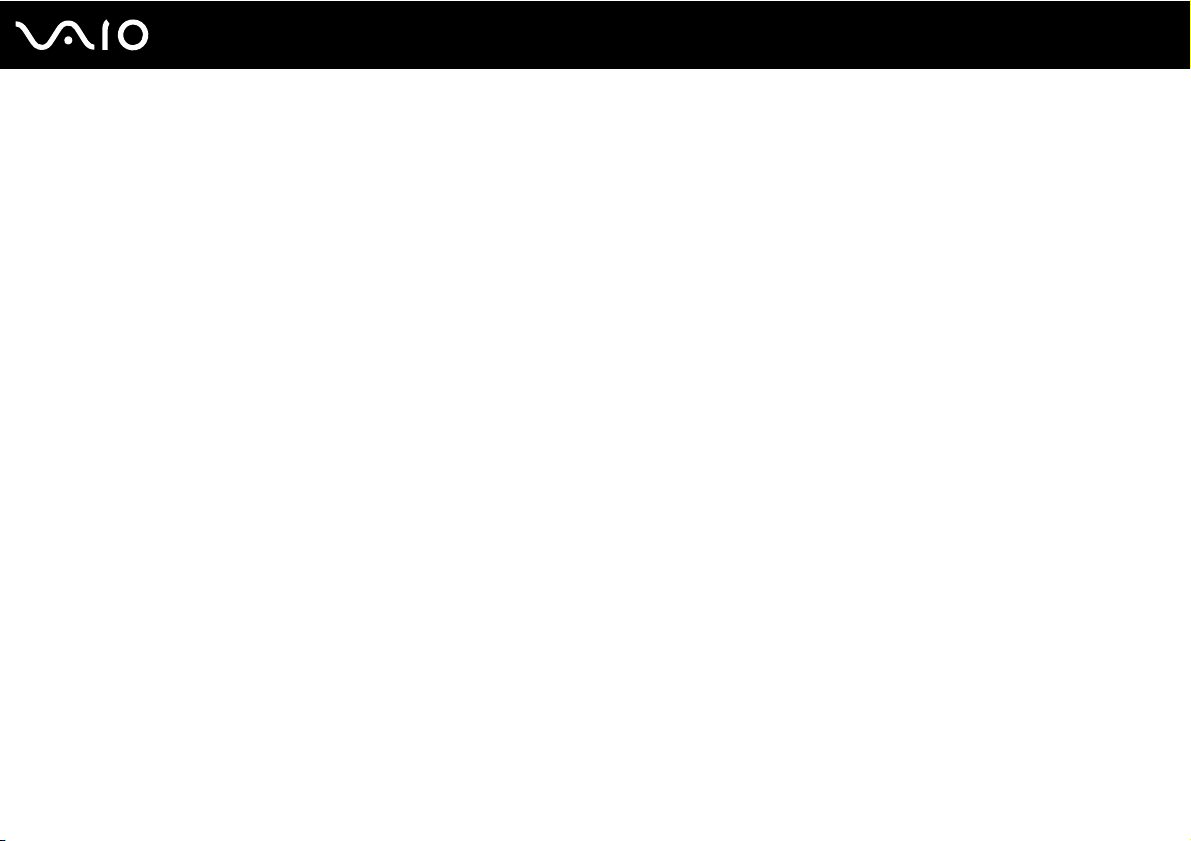
4
nN
Precauciones .................................................................................................................................................................150
Sobre la manipulación de la pantalla LCD ...............................................................................................................151
Sobre la utilización de la fuente de alimentación .....................................................................................................152
Sobre la manipulación del ordenador ......................................................................................................................153
Sobre la manipulación de los disquetes ..................................................................................................................155
Sobre la manipulación de los discos compactos .....................................................................................................156
Sobre la utilización del paquete de batería..............................................................................................................157
Sobre la utilización de los auriculares......................................................................................................................158
Sobre la manipulación del soporte Memory Stick....................................................................................................159
Sobre la manipulación del disco duro ......................................................................................................................160
Solución de problemas...................................................................................................................................................161
Ordenador................................................................................................................................................................162
Seguridad del sistema .............................................................................................................................................169
Batería .....................................................................................................................................................................170
Internet.....................................................................................................................................................................172
Redes.......................................................................................................................................................................174
Tecnología Bluetooth ...............................................................................................................................................178
Discos ópticos ..........................................................................................................................................................183
Pantalla ....................................................................................................................................................................187
Impresión .................................................................................................................................................................190
Micrófono .................................................................................................................................................................191
Ratón .......................................................................................................................................................................192
Altavoces .................................................................................................................................................................193
Touchpad .................................................................................................................................................................194

5
nN
Teclado ....................................................................................................................................................................195
Disquetes .................................................................................................................................................................196
PC Card ...................................................................................................................................................................197
Audio/vídeo ..............................................................................................................................................................199
Soportes Memory Stick ............................................................................................................................................200
Periféricos ................................................................................................................................................................201
Opciones de asistencia ..................................................................................................................................................202
Información sobre la asistencia de Sony .................................................................................................................202
e-Support .................................................................................................................................................................203
Marcas comerciales .................................................................................................................................................205

6
nN
Antes del uso
Antes del uso
Le damos la enhorabuena por adquirir este ordenador Sony VAIO®, así como la bienvenida a la Guía del usuario en pantalla.
Sony ha combinado las últimas tecnologías en sonido, vídeo, informática y comunicaciones para ofrecerle un ordenador
personal de vanguardia.
!
Las vistas externas que se muestran en este manual pueden parecer ligeramente diferentes a las de su equipo.
Aviso
© 2007 Sony Corporation. Todos los derechos reservados.
Este manual y el software aquí descrito no pueden, ni en su totalidad ni en parte, ser reproducidos, traducidos o convertidos
a un formato legible por máquina, sin el consentimiento previo por escrito.
Sony Corporation no ofrece garantía alguna con respecto a este manual, el software, o cualquier otra información aquí
contenida, y por el presente rechaza expresamente cualquier garantía implícita o comerciabilidad o capacidad para un
propósito particular con respecto a este manual, el software o cualquier otra información. En ninguna circunstancia Sony
Corporation incurrirá en responsabilidad alguna por daños incidentales, trascendentales o especiales, tanto si se basan en
fraudes, contratos u otros, que surjan o guarden relación con este manual, el software, u otra información aquí contenida
o por el uso que se le dé.
En el manual no se han especificado las marcas ™ o ®.
Sony Corporation se reserva el derecho de realizar cambios sin previo aviso en este manual o en la información aquí
contenida. El software descrito en este documento se rige por los términos de un acuerdo de licencia de usuario independiente.

7
nN
Antes del uso
Documentación
El paquete de documentación incluye información impresa y guías del usuario que puede leer en el ordenador VAIO.
Las guías se proporcionan en formato PDF, las cuales podrá examinar de principio a fin e imprimir fácilmente.
El portal My Club VAIO es un punto de inicio perfecto para utilizar el ordenador VAIO, ya que contiene una extensa colección
de todo lo que es necesario para sacarle el máximo partido al ordenador.
Las guías del usuario están recogidas en Documentación (Documentation), que se puede ver en el icono Documentación
VAIO (VAIO Documentation) del escritorio o siguiendo estos pasos:
1 Haga clic en Inicio , Todos los programas y My Club VAIO.
2 Haga clic en Documentación (Documentation).
3 Seleccione la guía que desee leer.
✍
Puede examinar manualmente las guías del usuario si va a Mi PC > VAIO (C:) (su unidad C) > Documentation > Documentation y abre la carpeta
correspondiente a su idioma.
Quizás tenga un disco aparte para la documentación de accesorios en paquete.
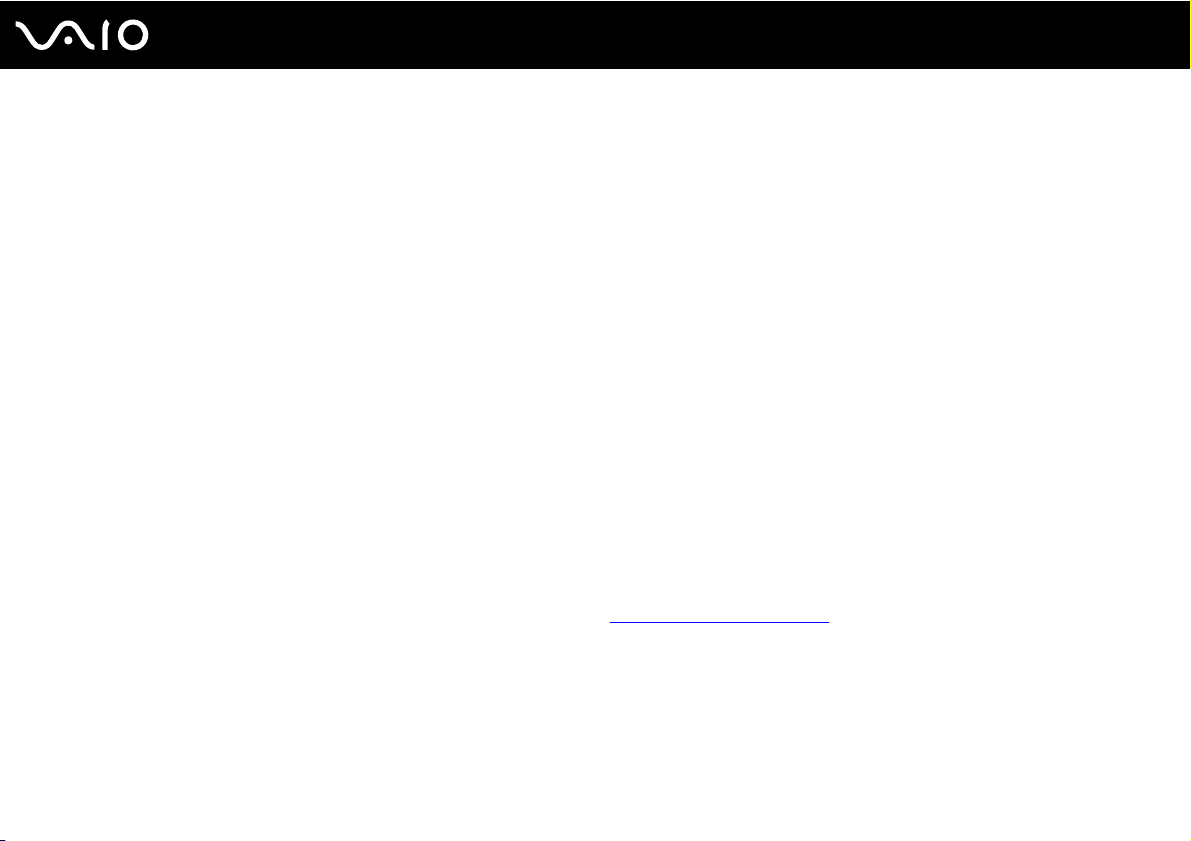
8
nN
Antes del uso
Documentación impresa
❑ Un póster de configuración, que describe el proceso desde el desembalaje hasta el inicio del VAIO.
❑ Guía para Solución de problemas, donde encontrará soluciones a problemas comunes.
❑ Guía de recuperación, contiene una explicación de cómo realizar copias de seguridad de sus datos y recuperar el
sistema informático, así como soluciones para los problemas de funcionamiento del ordenador.
❑ Instant Mode, proporciona una guía para utilizar el modo instantáneo.
❑ Folletos que contienen la información siguiente: condiciones de la GARANTÍA, Guía de normas de seguridad, Guía
de normas para módem, Guía de normas para productos de LAN inalámbrica, Guía de normas de Bluetooth,
Contrato de licencia de software para el usuario final y los Servicios de soporte de Sony.
Documentación en línea
❑ Guía del usuario (este manual), que contiene las características del ordenador. También incluye información sobre los
programas de software que acompañan al ordenador, así como información sobre cómo resolver problemas comunes.
❑ Especificaciones, en línea, donde se describe la configuración de hardware y software del ordenador VAIO.
Para ver la guía en línea Especificaciones:
1 Conéctese a Internet.
2 Diríjase al sitio Web de asistencia en línea de Sony, en http://www.vaio-link.com/
.

9
nN
Antes del uso
My Club VAIO
En My Club VAIO puede encontrar:
Documentación (Documentation), que le ofrece:
❑ Acceso a la Guía del usuario. Este manual explica detalladamente las características del ordenador, cómo utilizarlas de
forma confidencial y segura, cómo conectar periféricos, etc.
❑ Acceso a Ayuda y formación (Help & Training). Éste es el portal del Centro de ayuda y soporte técnico de VAIO.
❑ Información importante sobre el ordenador en forma de notas y comunicados.
En My Club VAIO también puede encontrar:
❑ Accesorios (Accessories)
¿Desea ampliar las capacidades de su ordenador? Haga clic en este icono y eche un vistazo a los accesorios
compatibles.
❑ Software
¿Se siente creativo? Haga clic en este icono para obtener una visión general del software y conocer las opciones de
actualización.
❑ Fondos de pantalla (Wallpapers)
Haga clic en este icono y busque los fondos de pantalla más populares de Sony y el Club VAIO.
❑ Enlaces (Links)
Haga clic en este icono y busque los sitios Web más populares de Sony y el Club VAIO.
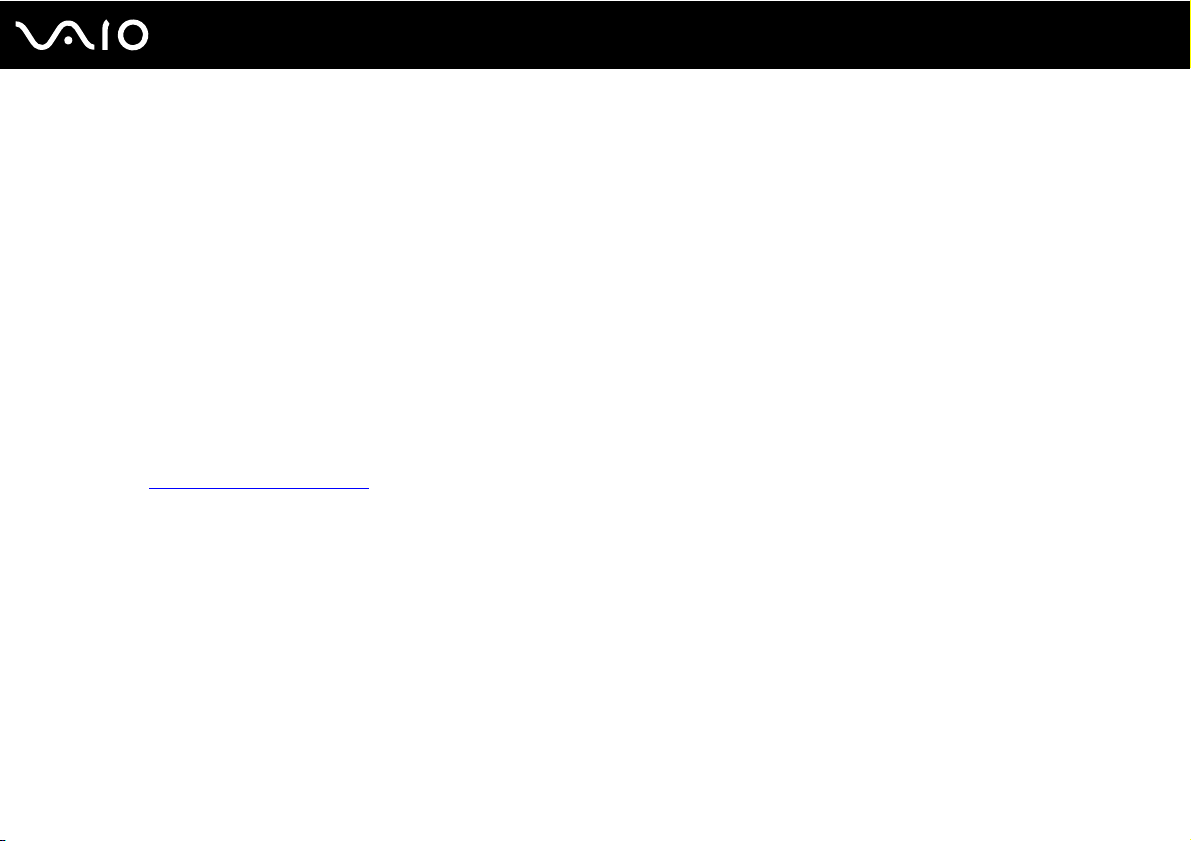
10
nN
Antes del uso
Windows Help and Support (Centro de ayuda y soporte técnico de Windows)
Windows Help and Support (Centro de ayuda y soporte técnico de Windows): constituye un recurso completo con consejos
prácticos, tutoriales y demostraciones que le enseñarán a utilizar el ordenador.
Utilice la función de búsqueda, el índice o la tabla de contenido para ver todos los recursos de Ayuda de Windows, incluidos
los que se encuentran en Internet.
Para tener acceso al Windows Help and Support (Centro de ayuda y soporte técnico de Windows), haga clic en Inicio y
Ayuda y soporte técnico. O vaya a Windows Help and Support (Centro de ayuda y soporte técnico de Windows)
manteniendo pulsada la tecla de Microsoft Windows y pulsando F1.
Otros recursos
❑ Consulte los archivos de ayuda del software que esté utilizando para obtener información detallada sobre las características
y la solución de problemas.
❑ Vaya a http://www.club-vaio.com
si desea consultar los manuales de instrucciones en línea de su software VAIO favorito.

11
nN
Antes del uso
Consideraciones ergonómicas
Lo más probable es que utilice el ordenador como unidad portátil en una amplia variedad de entornos. Siempre que sea
posible, debería tener en cuenta las siguientes consideraciones ergonómicas, tanto para los entornos estacionarios como
para los portátiles:
❑ Ubicación de su ordenador: coloque el ordenador delante de usted (1). Mientras utiliza el teclado, el touchpad o el ratón
externo, mantenga los antebrazos en posición horizontal (2), con las muñecas en posición cómoda (3). Deje que la parte
superior de los brazos caiga de forma natural a los lados. Tómese algún descanso durante las sesiones de trabajo con
el ordenador. El empleo excesivo del ordenador puede tensar los músculos o los tendones.
❑ Mobiliario y postura: siéntese en una silla que tenga un respaldo adecuado. Ajuste la altura de la silla de forma que los
pies reposen en el suelo. Un reposapiés puede resultarle cómodo. Siéntese en una postura relajada, erguida y evite
agacharse hacia adelante o echarse demasiado hacia atrás.
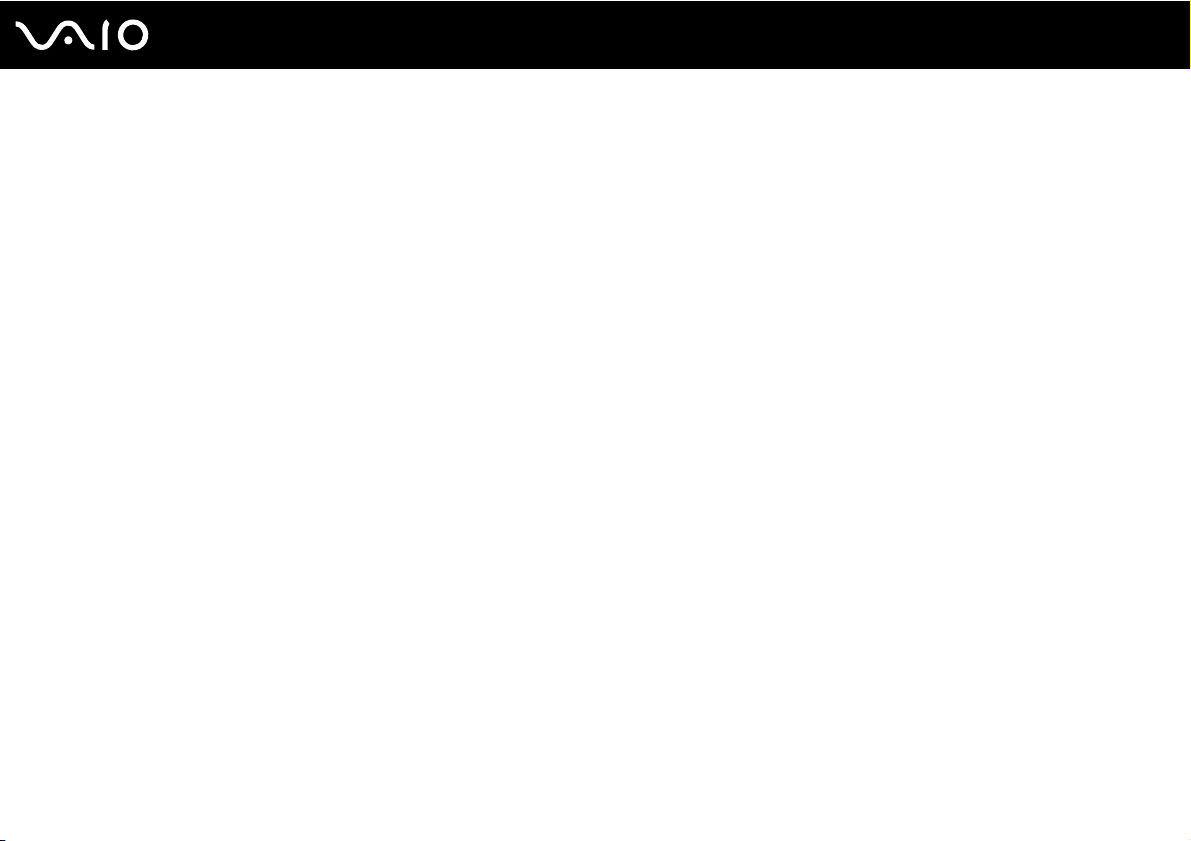
12
nN
Antes del uso
❑ Angulo de visión de la pantalla del ordenador: utilice la función de inclinación de la pantalla para encontrar la mejor
posición. Puede reducir la tensión en los ojos y la fatiga muscular ajustando la inclinación de la pantalla hasta la posición
adecuada. También puede ajustar el brillo de la pantalla.
❑ Iluminación: elija una ubicación donde las lámparas y ventanas no causen resplandor ni se reflejen en la pantalla. Utilice
iluminación indirecta para evitar puntos brillantes en la pantalla. Una iluminación adecuada aumenta el confort y la
eficacia en el trabajo.
❑ Colocación de una pantalla externa: cuando utilice una pantalla externa, colóquela a una distancia cómoda para la
vista. Cuando se siente delante del monitor, asegúrese de que la pantalla esté al nivel de los ojos o ligeramente por debajo.
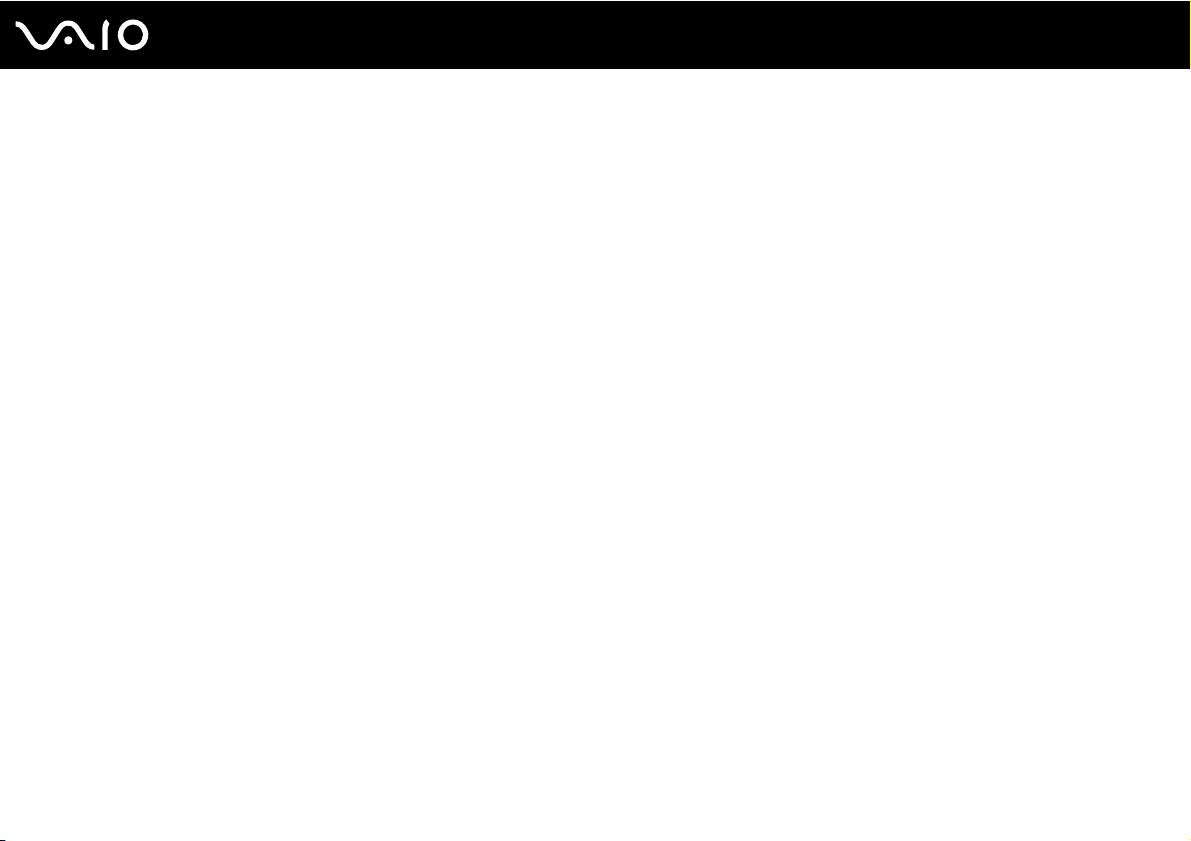
Introducción
Esta sección describe cómo iniciarse en el uso del ordenador VAIO.
❑ Ubicación de los controles y los puertos (página 14)
❑ Sobre los indicadores luminosos (página 21)
❑ ¿Cómo conectar una fuente de alimentación? (página 22)
❑ ¿Cómo utilizar el paquete de batería? (página 23)
❑ Apagado seguro del ordenador (página 27)
13
nN
Introducción
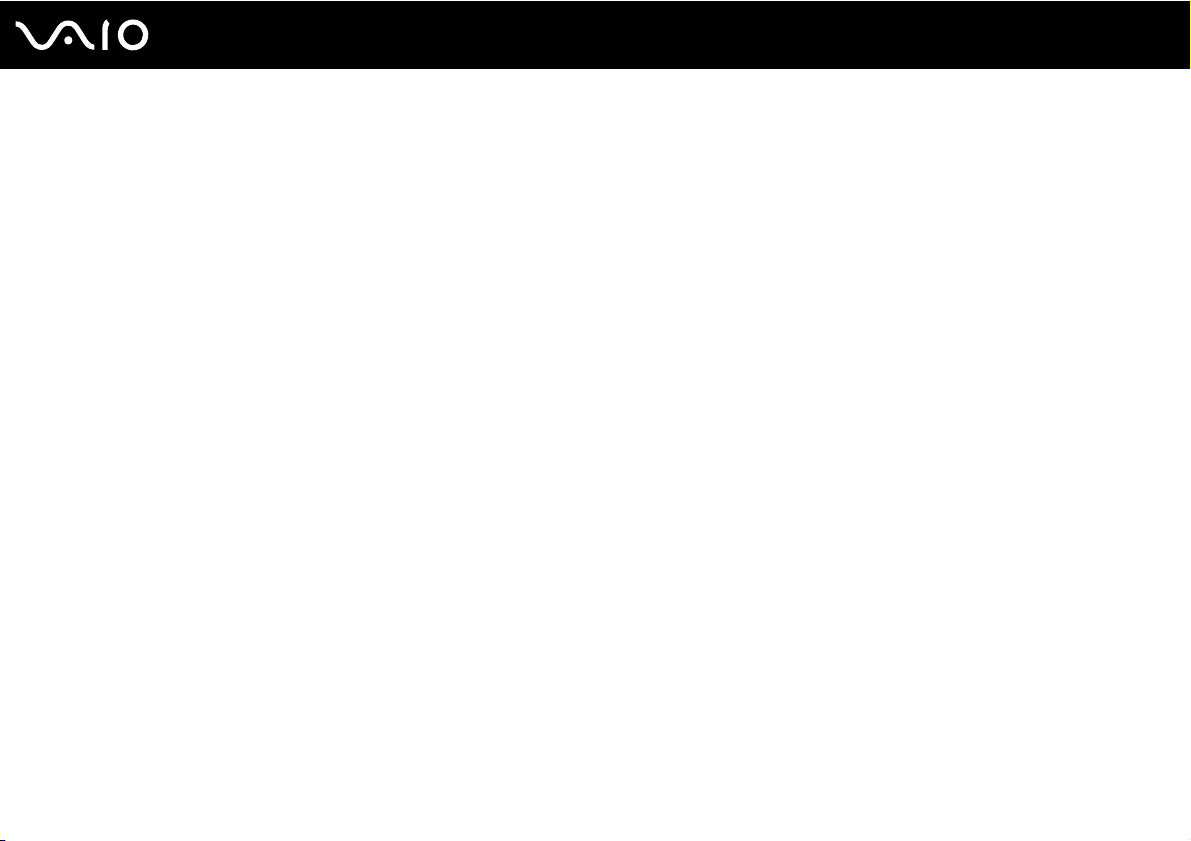
Introducción
Ubicación de los controles y los puertos
Observe durante un momento los controles y los puertos que se muestran en las páginas siguientes e identifíquelos.
14
nN
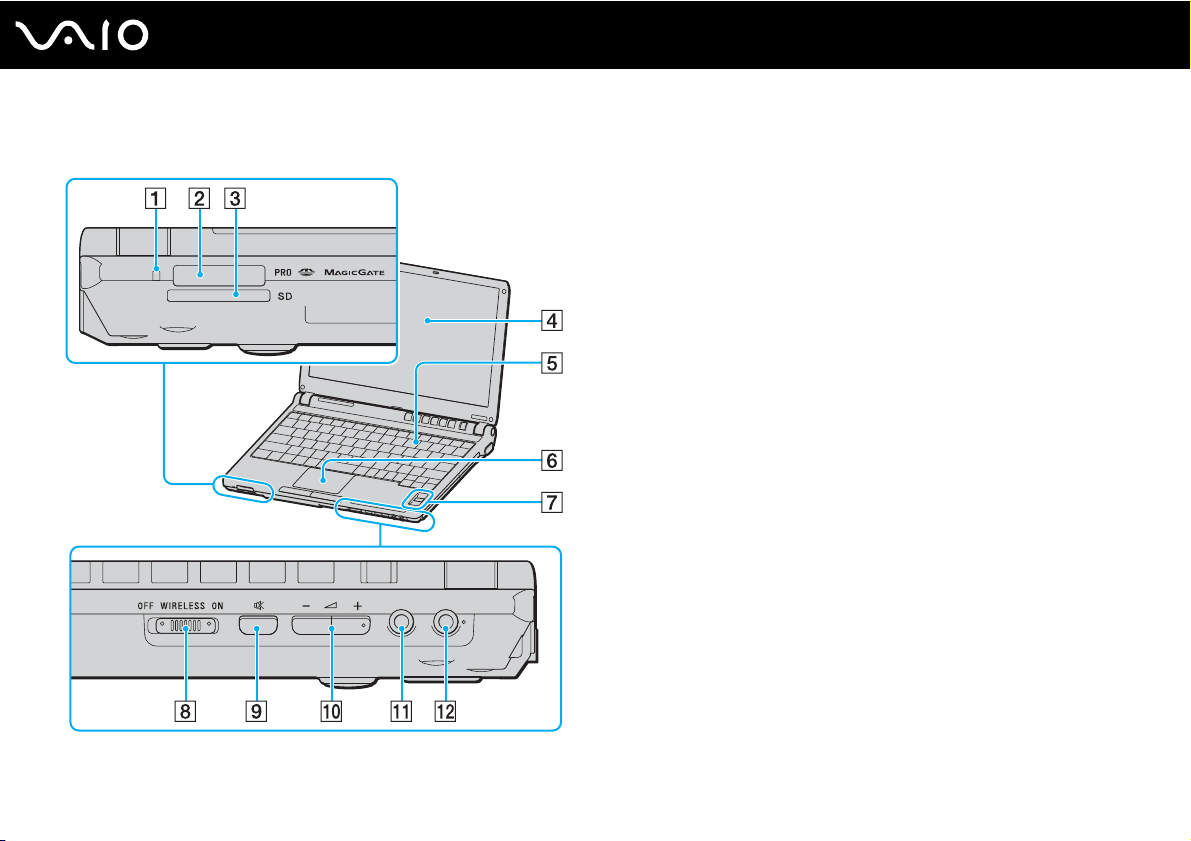
Parte frontal
Introducción
A Indicador de acceso de soportes (página 21)
B Ranura del soporte Memory Stick PRO/Duo
*1
(página 47)
C Ranura para tarjeta MultiMediaCard (MMC) o tarjeta de
memoria SD (página 51)
D Pantalla LCD (página 151)
E Teclado (página 29)
F Touchpad (página 31)
G Sensor de huellas dactilares
*2
(página 98)
H Interruptor WIRELESS (página 56)
I Botón de silencio (página 32)
J Botones de volumen (página 32)
K Conector de auriculares (página 75)
L Conexión de micrófono (página 82)
*1
El ordenador es compatible con los soportes Memory Stick PRO y Memory
Stick Duo de alta velocidad y con elementos de alta capacidad.
*2
Solamente en determinados modelos.
15
nN

nN
Introducción
Botón AV MODE (página 32)
A
B Botón Reproducción/pausa (página 32)
C Botón Detención (página 32)
D Botón Pista anterior (página 32)
E Botón Pista siguiente (página 32)
F Botón de expulsión de unidad de disco (página 32)
G Indicador de la batería (página 21)
H Indicador del disco duro (página 21)
I Indicador de Num Lock (página 21)
J Indicador de Caps Lock (página 21)
K Indicador de Scroll Lock (página 21)
L Botón de encendido
M Altavoces incorporados (estéreo)
N Indicador de Bluetooth (página 21)
O Indicador WIRELESS LAN (LAN inalámbrica) (página 21)
P Indicador de silencio (página 21)
16

Parte posterior
A Puerto de red (Ethernet) (página 89)
B Conector de la batería (página 23)
C Puerto DC IN (página 22)
D Puerto i.LINK (IEEE 1394) S400 (página 87)
17
nN
Introducción

Lado derecho
18
nN
Introducción
A Unidad de disco óptico (página 34)
B Indicador de la unidad de disco óptico (página 21)
C Orificio de expulsión manual (página 183)
D Botón de reserva de expulsión de unidad de disco (página 34)
E Puerto de monitor (VGA) (página 76)
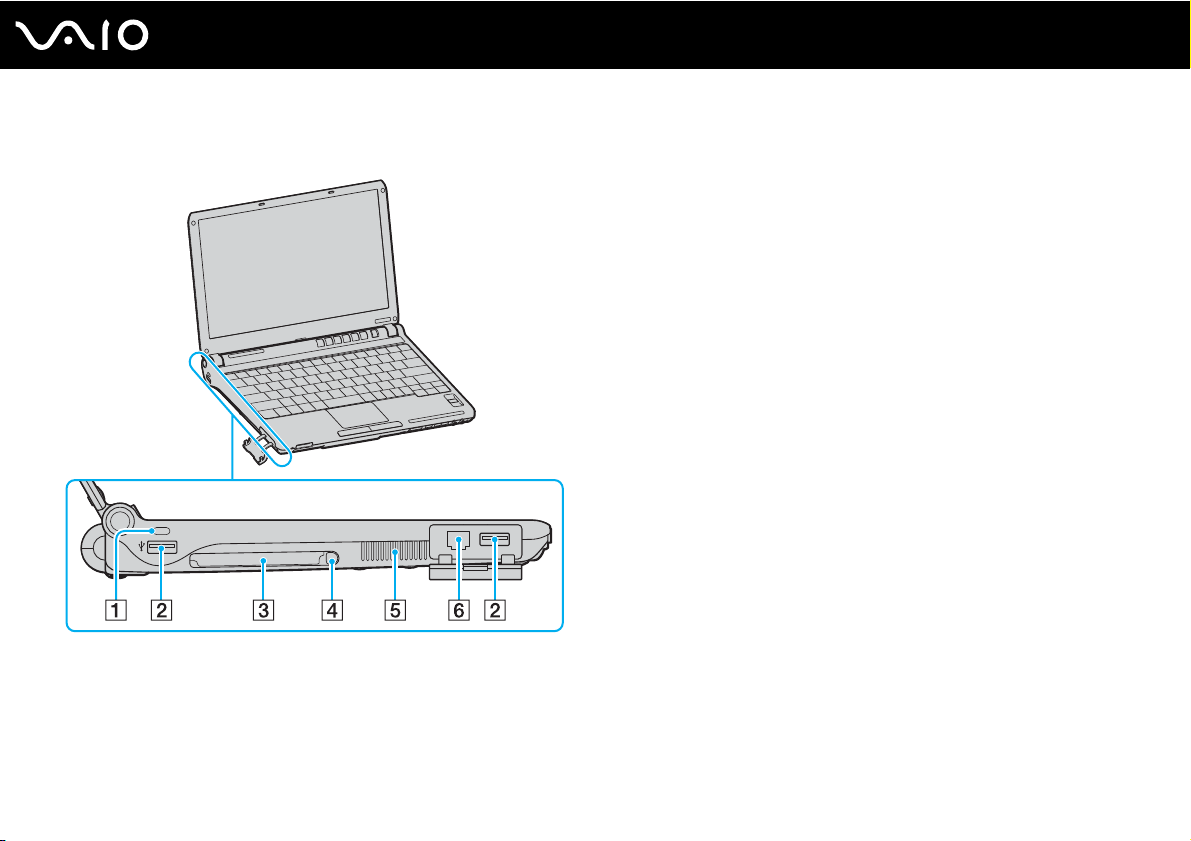
Lado izquierdo
A Ranura de seguridad
B Puerto USB (USB 2.0) de alta velocidad
C Ranura PC Card (página 43)
D Botón de liberación de la PC Card (página 45)
E Rejilla de ventilación
F Puerto módem (página 54)
* Admite velocidades alta, completa y baja.
*
(página 83)
19
nN
Introducción

Parte inferior
A Rejillas de ventilación
B Conector del replicador de puerto (página 72)
C Palanca de liberación de la batería (página 26)
20
nN
Introducción

Sobre los indicadores luminosos
El ordenador incorpora los siguientes indicadores luminosos.
Indicador Funciones
Encendido 1 Se ilumina cuando el ordenador está encendido, parpadea cuando está en modo Suspender y se apaga
Batería e Se ilumina cuando el ordenador utiliza la batería como fuente de alimentación, parpadea una vez cuando el nivel
Acceso de soportes Se ilumina cuando se leen o escriben datos en una tarjeta de memoria. (No active el modo Suspender ni
Unidad de disco óptico Se ilumina durante la lectura o la escritura en el disco óptico. Cuando el indicador está apagado, el disco óptico
Silencio % Se ilumina cuando se apaga el volumen.
Unidad de disco duro
Num Lock
Caps Lock
Scroll Lock
Tecnología Bluetooth
LAN inalámbrica Se ilumina cuando la LAN inalámbrica está funcionando.
cuando el ordenador está en modo Hibernar o apagado.
de carga del paquete de batería está bajo y parpadea dos veces cuando el paquete de batería se está cargando.
apague el ordenador cuando el indicador esté encendido). Cuando el indicador está apagado, la tarjeta de
memoria no se está usando.
no se está utilizando.
Se ilumina durante la lectura o la escritura de datos en el disco duro. (No active el modo Suspender ni apague
el ordenador cuando el indicador esté encendido).
Pulse la tecla Num Lk para activar el teclado numérico. Púlsela de nuevo para desactivar el teclado numérico.
El teclado numérico no se encuentra activo cuando el indicador está apagado.
Pulse la tecla Caps Lock para escribir en mayúsculas. Las letras aparecerán en minúsculas si pulsa la tecla
Shift con el indicador encendido. Pulse de nuevo la tecla para apagar el indicador. Cuando se apaga el indicador
de Caps Lock, se vuelve a la escritura normal.
Pulse la tecla Scr Lk para cambiar el desplazamiento por la pantalla. Cuando se apaga el indicador de Scroll
Lock, se vuelve al desplazamiento normal. Las funciones de la tecla Scr Lk varían según el programa que esté
utilizando y no funcionan con todos los programas.
Se ilumina cuando el interruptor WIRELESS está en la posición ON y la tecnología Bluetooth está activada.
21
nN
Introducción

nN
Introducción
¿Cómo conectar una fuente de alimentación?
Como fuente de alimentación del ordenador, se puede utilizar un adaptador de CA o un paquete de batería recargable.
¿Cómo utilizar el adaptador de CA?
✍
Utilice el ordenador únicamente con el adaptador de CA suministrado.
Para utilizar el adaptador de CA
1 Enchufe un extremo del cable de alimentación (1) en el adaptador de CA (3).
2 Enchufe el otro extremo del cable de alimentación en una toma de corriente de CA (2).
3 Enchufe el cable del adaptador de CA (3) al puerto DC IN (4) del ordenador o del replicador de puerto (opcional).
22
!
La forma de la clavija de entrada de CC varía en función del adaptador de CA.
✍
Para desconectar el ordenador completamente de la alimentación eléctrica, desenchufe el adaptador de CA.
Asegúrese de que el enchufe tenga un fácil acceso.
Si no va a utilizar el ordenador durante un largo período de tiempo, active el modo Hibernar. Véase Utilización del modo Hibernar (página 134).
Este modo de ahorro de energía le ahorra el tiempo de apagar o reanudar.
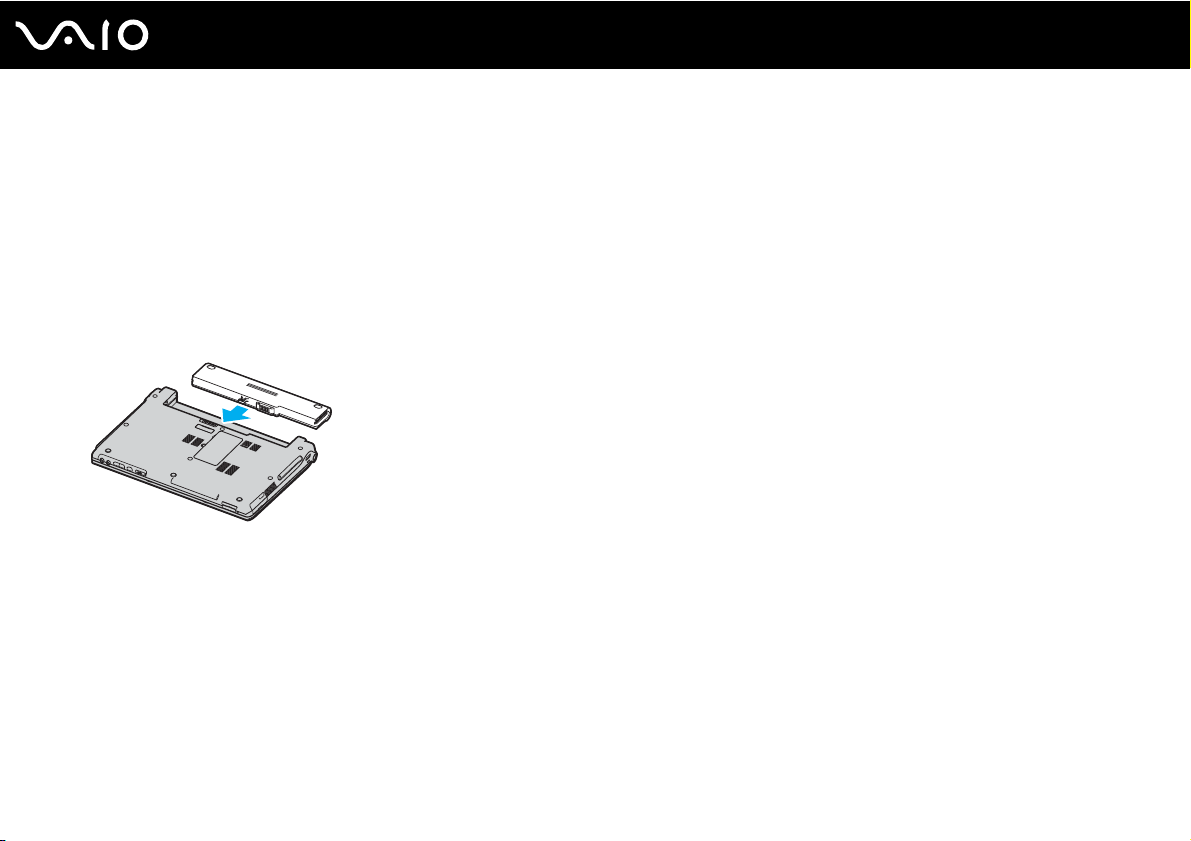
nN
Introducción
¿Cómo utilizar el paquete de batería?
En el momento de la adquisición, el paquete de batería suministrado con el ordenador no está completamente cargado.
¿Cómo instalar el paquete de batería?
Para instalar el paquete de batería
1 Apague el ordenador y cierre la pantalla LCD.
2 Introduzca el paquete de batería en el compartimento de la batería hasta que encaje con un clic.
✍
Cuando el ordenador esté directamente conectado a la alimentación de CA y tenga instalado un paquete de batería, utilizará la alimentación de la toma
de CA.
23
!
Algunas baterías recargables no cumplen los estándares de calidad y seguridad de Sony. Por motivos de seguridad, este ordenador sólo funciona con
baterías originales Sony diseñadas para este modelo. Si instala otro tipo de batería, ésta no se cargará y el ordenador no funcionará.
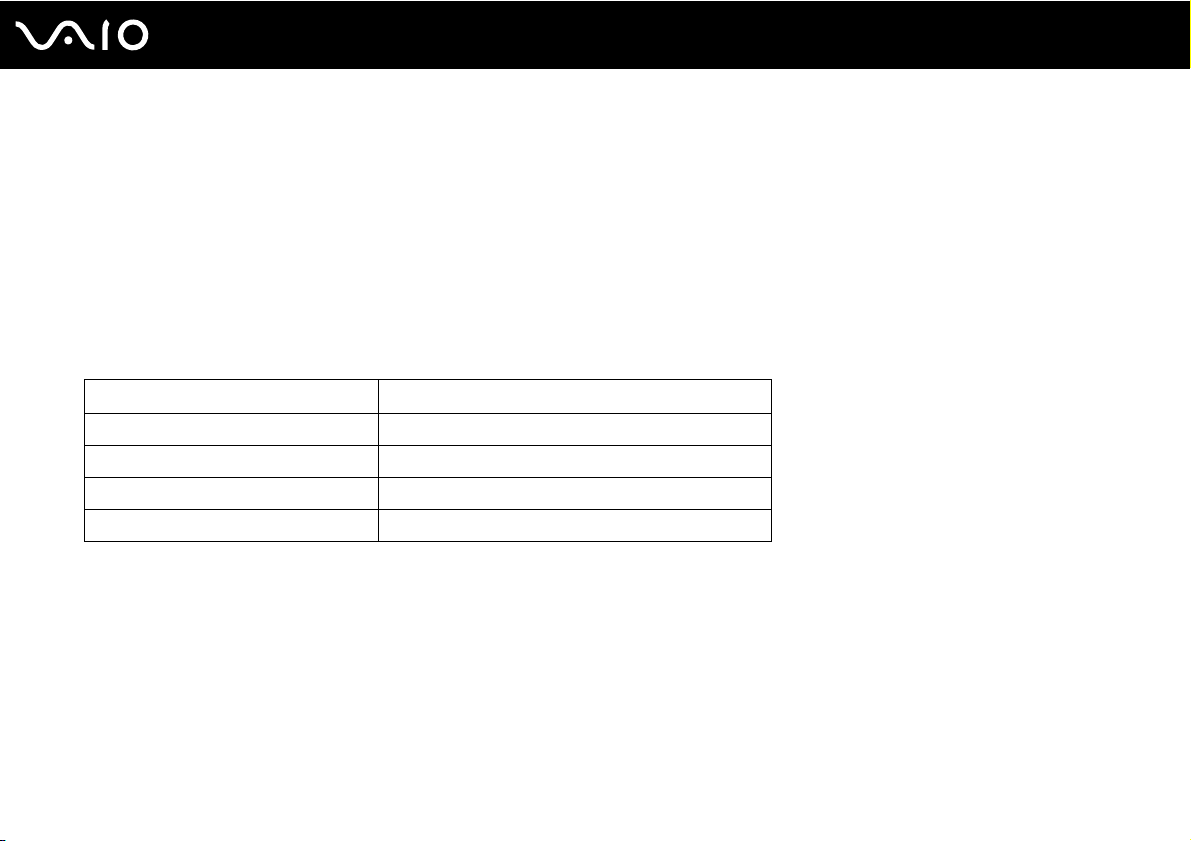
nN
Introducción
¿Cómo cargar el paquete de batería?
En el momento de la adquisición, el paquete de batería suministrado con el ordenador no está completamente cargado.
Para cargar el paquete de batería
1 Instale el paquete de batería.
2 Conecte el adaptador de CA al ordenador.
El ordenador carga automáticamente el paquete de batería (el indicador de la batería parpadea con un patrón de
parpadeo doble mientras se carga el paquete de batería). Cuando el paquete de batería esté cargado en un 85%,
se apagará el indicador de la batería.
Estado del indicador de la batería Significado
Encendido El ordenador está utilizando la energía de la batería.
Parpadeo simple El paquete de batería se está agotando.
Parpadeo doble El paquete de batería se está cargando.
Apagado El ordenador está utilizando la alimentación de CA.
24

✍
Cuando el nivel de carga del paquete de batería es bajo, tanto el indicador de la batería como el de encendido parpadean.
Mantenga el paquete de batería instalado en el ordenador mientras esté conectado directamente a la alimentación de CA. El paquete de batería seguirá
cargándose mientras utiliza el ordenador.
Si el nivel de la batería cae por debajo del 10%, debe conectar el adaptador de CA para recargar la batería, o apagar el ordenador e instalar una batería
completamente cargada.
El paquete de batería suministrado con el ordenador es del tipo litio y puede recargarse en cualquier momento. El hecho de cargar un paquete de batería
parcialmente descargado no afecta a su vida útil.
El indicador de la batería se ilumina mientras se utiliza el paquete de batería como fuente de alimentación. Cuando la vida útil de la batería esté casi
agotada, los indicadores de la batería y de encendido comenzarán a destellar.
Con algunas aplicaciones de software y ciertos dispositivos periféricos, puede que el ordenador no tenga acceso al modo Hibernar, incluso aunque la
batería esté casi descargada. Para evitar la pérdida de datos cuando se utiliza la batería como fuente de alimentación, es recomendable que guarde los
datos con frecuencia y que active manualmente un modo de administración de energía, tal como Suspender o Hibernar. Si se agota el paquete de batería
cuando el ordenador entra en el modo Suspender, perderá todos los datos que no haya guardado. Será imposible volver al estado de trabajo anterior.
Para evitar la pérdida de datos, debe guardar los datos con frecuencia.
Cuando el ordenador esté directamente conectado a la alimentación de CA y tenga instalado un paquete de batería, utilizará la alimentación de la toma
de CA.
25
nN
Introducción

¿Cómo extraer el paquete de batería?
!
Podrá perder información tanto si retira el paquete de batería mientras el ordenador está encendido y no está conectado al adaptador de CA, como si
retira el paquete de batería mientras el ordenador está en modo Suspender.
Para extraer el paquete de batería
1 Apague el ordenador y cierre la pantalla LCD.
2 Deslice y sujete la palanca de liberación (1) y extraiga el paquete de batería del ordenador.
✍
Si el paquete de batería quedase atrapado por las palancas de bloqueo laterales, libere primero una de las palancas y, a continuación, la otra para poder
retirarlo.
26
nN
Introducción

27
nN
Introducción
Apagado seguro del ordenador
Para evitar la pérdida de información que no se haya guardado, asegúrese de que apaga el ordenador de modo seguro, tal
como se indica a continuación.
Para apagar el ordenador
1 Desactive los dispositivos periféricos conectados al ordenador.
2 Haga clic en Inicio, la flecha al lado del botón Bloq y en Apagar.
3 Responda a los mensajes de advertencia sobre el guardado de documentos o la existencia de otros usuarios y espere
a que el ordenador se apague automáticamente.
El indicador de encendido se apagará.
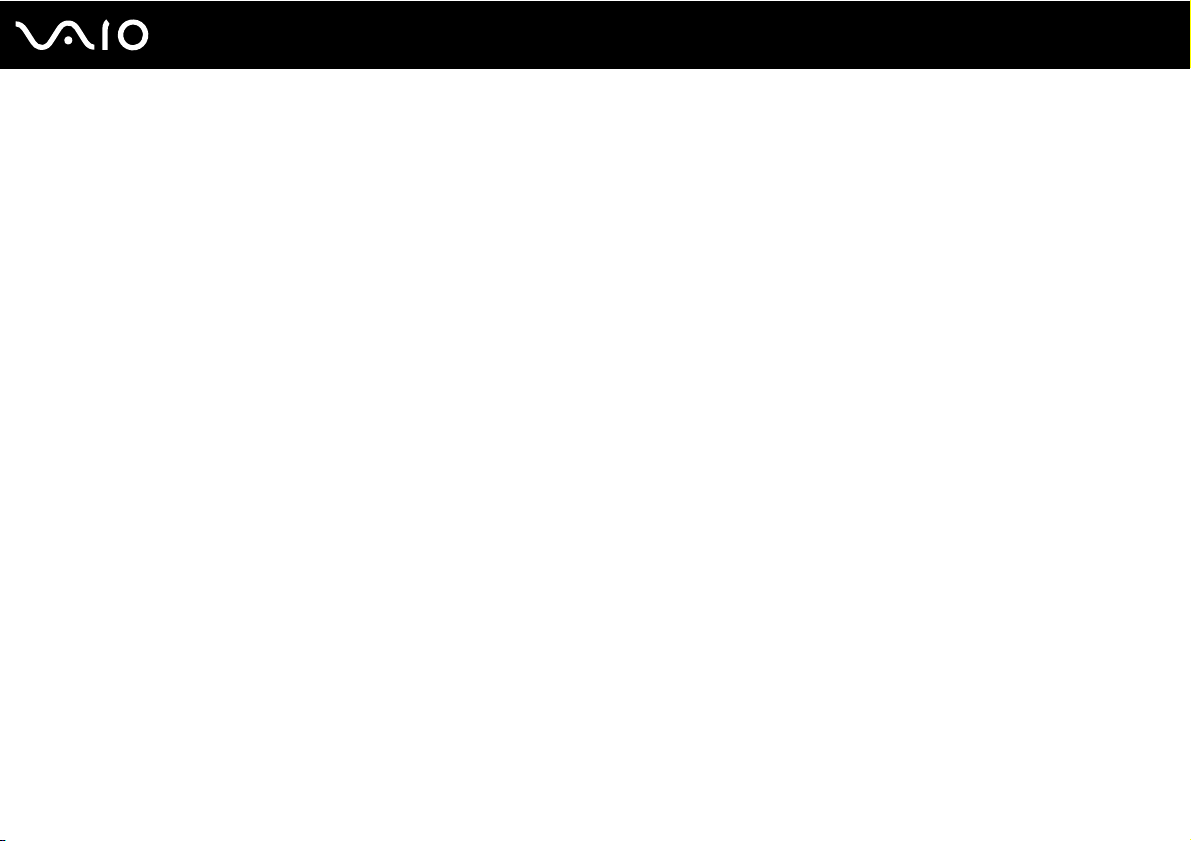
¿Cómo utilizar el ordenador VAIO?
El siguiente apartado describe cómo obtener el máximo rendimiento del ordenador VAIO.
❑ ¿Cómo utilizar el teclado? (página 29)
❑ ¿Cómo utilizar el Touchpad? (página 31)
❑ ¿Cómo utilizar los botones de función especial? (página 32)
❑ ¿Cómo utilizar la unidad de disco óptico? (página 34)
❑ ¿Cómo utilizar las PC Card? (página 43)
❑ ¿Cómo utilizar el soporte Memory Stick? (página 46)
❑ ¿Cómo utilizar otras tarjetas de memoria? (página 51)
❑ ¿Cómo conectarse a Internet? (página 54)
❑ ¿Cómo utilizar la LAN inalámbrica (WLAN)? (página 56)
❑ ¿Cómo utilizar la función Bluetooth? (página 63)
28
nN
¿Cómo utilizar el ordenador VAIO?

29
nN
¿Cómo utilizar el ordenador VAIO?
¿Cómo utilizar el teclado?
El teclado es muy similar al de un ordenador de escritorio, pero tiene teclas adicionales que realizan tareas específicas del modelo.
Asimismo, en el sitio Web de VAIO-Link (http://www.vaio-link.com
del teclado.
Combinaciones y funciones con la tecla Fn
✍
Algunas funciones no están disponibles hasta que se ejecuta Windows.
Combinaciones/Características Funciones
Fn + 8 (F5/F6): control del brillo Ajusta el brillo LCD de la pantalla del ordenador.
Fn + /T (F7): salida en pantalla
Para aumentar el volumen, pulse Fn+F6 y, a continuación, M o , o mantenga pulsado Fn+F6.
Para disminuir la intensidad, pulse Fn+F5 y, a continuación, m o < o mantenga pulsado Fn+F5.
Alterna entre la pantalla del ordenador, una pantalla externa y una salida simultánea a ambas.
) podrá encontrar información en un glosario sobre el uso

Combinaciones/Características Funciones
Fn + (F10): zoom
Fn + (F12): Hibernar
30
nN
¿Cómo utilizar el ordenador VAIO?
Cambia la resolución de la pantalla para ampliar o restaurar la visualización de la pantalla del
ordenador.
✍
Las resoluciones predeterminadas de la visualización estándar y la ampliada son las siguientes:
Vista estándar: 1366 x 768 píxeles
Vista ampliada: 1064 x 600 píxeles
La visualización ampliada no es tan clara como la visualización estándar, ya que se implementa aplicando
una resolución inferior a la pantalla del ordenador con una resolución superior.
Es posible que la combinación de teclas no funcione con imágenes, ya que aumenta la visualización de la
pantalla al cambiar la resolución.
La ubicación y el tamaño de las ventanas del software pueden cambiar cuando la visualización de la pantalla
se amplía o cuando se vuelve a la visualización estándar, debido a que al pulsar la combinación de teclas
la resolución cambia.
Cuando se amplía la vista de la pantalla del ordenador, al cambiar la vista al monitor externo se deshabilita
la función y se restaura la vista original.
Proporciona el nivel más bajo de consumo de energía. Cuando se ejecuta este comando, el
estado del sistema y de los dispositivos periféricos se guarda en el disco duro y se apaga la
alimentación del sistema. Para que el sistema vuelva al estado original, encienda el sistema
con el botón de encendido.
Para obtener más detalles sobre la gestión de la energía, consulte Utilización de los modos
de ahorro de energía (página 131).
